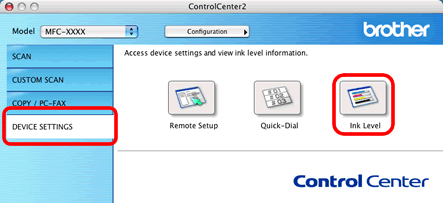DCP-115C
FAQ et Diagnostic |
Existe-t-il une possibilité de connaître la quantité d'encre restante?
Vous pouvez contrôler le status de l'encre soit en exécutant le Status Monitor (le moniteur de status est installé automatiquement lorsque vous installez le logiciel MFL-Pro Suite), soit à partir du panneau de commande. Suivez les étapes ci-dessous pour contrôler le niveau de l'encre.
1.Contrôler le status de l'encre depuis le panneau de commandes
- Pressez la touche Ink ou Ink Management.
- Pressez la touche de navigation vers le haut ou vers le bas jusqu'à ce que Volume encre apparaît et pressez Menu/Set ou Set.
-
Pressez la touche de navigation vers le haut ou vers le bas pour choisir éla couleur à contrôler.
L'écran LCD affiche 7 cases. Lorsque la cartouche est pleine, la 7ème case est noire. Au fur et à mesure que l'encre est utilisée, le carré noir se déplace vers la gauche en direction du signe (-).

-
Pressez Stop/Exit.
2.Contrôler le status de l'encre à partir de l'utilitaire Status Monitor
*utilisateurs Windows:
-
Double-cliquez sur l'icône dans la barre des taches.
--OU--
-
Affichez le Status Monitor depuis
Démarrer-->Tous les programmes (ou Programmes)-->Brother-->MFL-Pro Suite MFC(DCP)-XXXX-->Status Monitor-->Brother MFC(DCP)-XXXX Printer sur votre ordinateur.

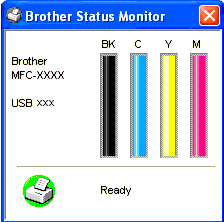
--OU--
-
Affichez le Status Monitor depuis
Démarrer-->Tous les programmes (ou Programmes)-->Brother-->MFL-Pro Suite MFC(DCP)-XXXX-->ControlCenter2 sur votre ordinateur. Cliquez sur DEVICE SETTING sur les options de gauche puis cliquez sur le bouton Ink Level.
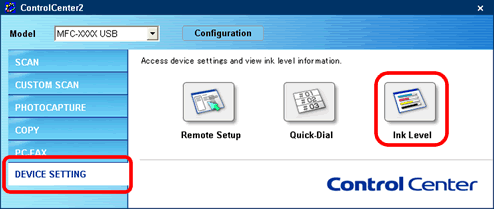
*utilisateurs Mac OS X:
-
Double-cliquez l'icône sur la barre de menu.
--OU--
-
Affichez le Status Monitor depuis
Macintosh HD/Library/Printers/Brother/Utilities/ControlCenter sur votre ordinateur.

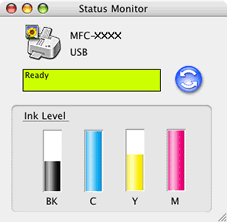
--OU--
-
Affichez le Status Monitor depuis:
Macintosh HD/Library/Printers/Brother/Utilities/ControlCenter sur votre ordinateur. Cliquez sur DEVICE SETTINGS sur les options de gauche, cliquez ensuite sur le bouton Ink Level.